Casharka Sawirada Google-ka, Talooyin iyo Tabaha
Google Drawings waa mid ka mid ah qalabka internetka ee ugu wanaagsan ee loogu talagalay kuwa aan khibrad badan u lahayn wax ku sawirista shaashadda kombiyuutarka. Laga soo bilaabo abuurista jaantus fudud ilaa dhammaan sawirada bandhigga slideshow, waxaad wax walba ku samayn kartaa Sawirada Google(Google Drawings) .
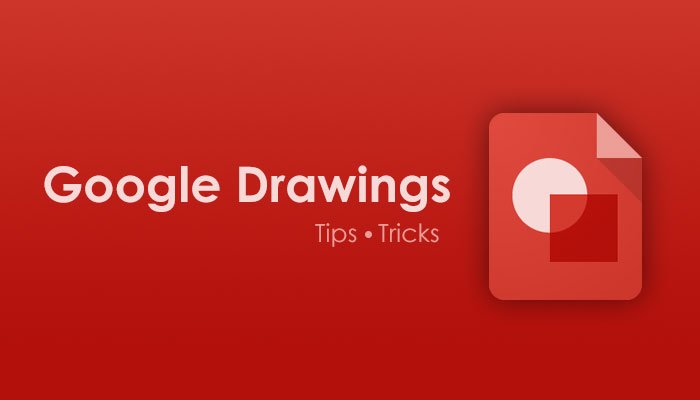
Sawir gacmeedka Google(Google Drawings) -ka ee Shabkada Casharrada(Tutorial) , Talooyin(Tips) , iyo Tabaha
Haddii aad tahay bilow oo aad rabto inaad barato sida loo isticmaalo Google Sawirada(Google Drawings) si wax ku ool ah, halkan waxaa ah qaar ka mid ah tabaha iyo tabaha ugu fiican adiga.
- Tus ama qari hagayaasha
- U rog qoraalka, sawirka iyo qaabka
- Geli qoraalka qaab ahaan
- Geli qaababka shaxda/sawirka
- Geli shaxda pie
- Ka soo deg shaxda Google Sheets
- Geli jaantuska
- Ku dar hooska qoraalka
- Ku dar calaamad-biyood oo hufan
Si aad wax badan uga barato talooyinkan iyo tabaha, sii wad akhrinta.
1] Tus ama qari hagayaasha
Maadaama ay tahay qalab sawir-gacmeed oo bilaash ah, Hagayaashu(Guides) waxay kaa caawinayaan inaad dhammaan walxaha si isku mid ah ugu dhejisid sawirkaaga. Haddi ay tahay mashruuc dugsi ama bandhig xafiis, shayada simmetrical ah loo dhigay ayaa aad uga fiican kuwa kale. Sawir-qaadista Google(Google Drawings) waxay leedahay ikhtiyaar la yiraahdo Hagaha(Guides) oo aad isticmaali karto si aad u hesho qaar ka mid ah khadadka toosan iyo kuwa toosan ee shaashaddaada. Taas ka dib, waxaad isticmaali kartaa si aad u dhigto dhammaan walxahaaga si waafaqsan.
Si aad u muujiso Hagayaasha(Guides) Sawirada Google(Google Drawings) , aad View > Guides > Show guides .
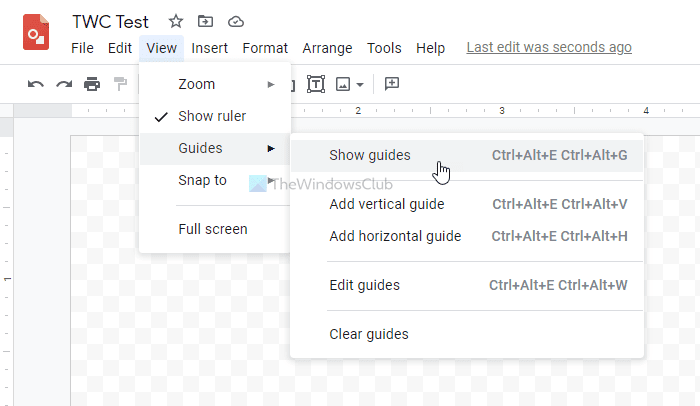
Hadda waxaad isticmaali kartaa mouse-kaaga si aad u doorato khad gaar ah oo aad u guurto sida shuruudahaaga. Si aad ugu darto hagayaal badan, waxaad aadi kartaa View > Guides > Add horizontal guide toosan ama ku dar hage toosan(Add vertical guide) .
2] Wareegi qoraalka, sawirka iyo qaabka
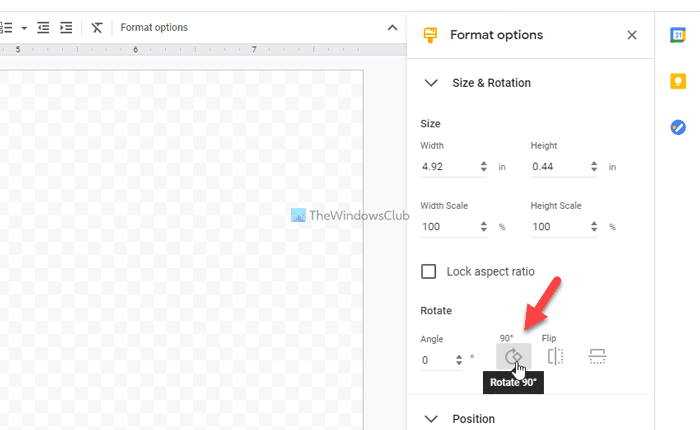
Ku darista qoraalka, sawirka, ama qaabka Sawirada Google(Google Drawings) waa wax caadi ah, waxaana laga yaabaa inaad si joogto ah u isticmaasho si aad u xoojiso sawirka ama sawirka. Si kastaba ha ahaatee, waxaa jiri kara waqtiyo aad rabto inaad ku beddesho sawirka ama qoraalka heer go'an si aad ugu habboonaato booska. Taas, samee waxyaabaha soo socda:
- Dooro qoraalka, qaabka, ama sawirka aad rabto inaad beddesho adigoo gujinaya.
- Tag Format > Format options .
- Kordhi qaybta cabbirka & (Size & Rotation ) wareegtada dhinacaaga midig.
- Beddel xagasha(Angle) ama ku dhufo calaamadda wareegta.
Waxaad isticmaali kartaa aaladda xagasha (Angle ) si aad u dejiso wareeg gaar ah oo aad isticmaasho summada wareegga si aad ugu beddesho sawirka 90 darajo.
3] Geli qoraalka qaab ahaan
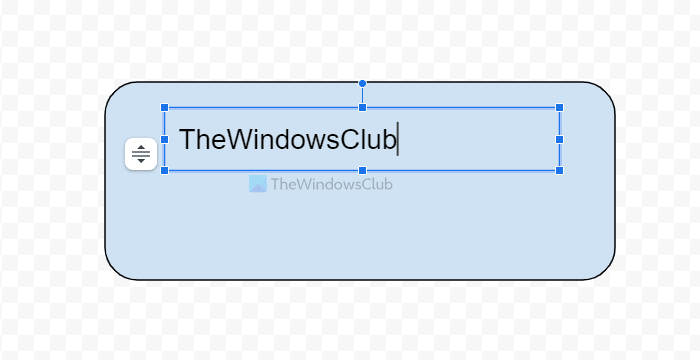
Waxaa jira laba qaab oo qoraalka qaab ahaan loo geli karo, waana inaad isticmaashaa labada hab iyadoo la eegayo xaaladda aad ku sugan tahay. Habka koowaad marka la barbardhigo waa sahlan tahay, laakiin kuma ogola inaad geliso qoraalka dhammaan qaababka uu Google Drawings bixiyo. . Waxaad laba jeer gujin kartaa qaabka qaabkan isla markaaba ka dib markaad ku darto bogga si aad u hesho sanduuqa qoraalka. Kadib, waxaad bilaabi kartaa qorista macluumaadkaaga. Dhibaatada habkan waa inaadan beddeli karin qoraalka ama bedeli karin qaabka.
Habka labaad waxa uu ku lug leeyahay sanduuqa qoraalka(Text box) , kaas oo ah ikhtiyaarka go'an ee Google Drawings . Si aad habkan u isticmaasho, geli qaabka Google Sawirrada(Google Drawings) oo marka hore samee dhammaan isbeddellada. Kadib, tag Insert > Text box oo dooro meesha aad rabto inaad ku muujiso qoraalka gudaha qaabkaaga adoo isticmaalaya jiirka.
Hadda, waxaad bilaabi kartaa inaad qoraalkaaga u qorto qaab ahaan. Habkani wuxuu kuu ogolaanayaa inaad ku darto qoraalka qaab kasta oo aad u beddesho qaabka qaabka iyo qoraalka si gooni ah, oo ku siinaya dabacsanaan dheeraad ah.
4] Geli qaababka shaxda/sawirka
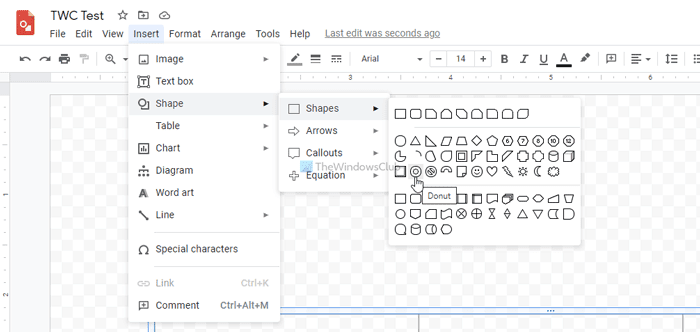
Si ka duwan qoraalka qaabka ah, waxaa jira hal dariiqo oo kaliya oo lagu dhejiyo qaababka miiska ama sawirka Google Drawings . Taas, samee waxyaabaha soo socda:
- Tag Insert > Image si aad u doorato ama ugu shubto sawirka Google Drawings .
- Ama u tag Insert > Table si aad u geliso miis Google-ka Sawirada(Google Drawings) .
- Tag Insert > Shape oo dooro qaab aad rabto inaad geliso.
- Isticmaal jiirkaaga si aad u bilowdo sawiridda qaabka gudaha sawirka ama miiska.
Way fududahay sida la sheegay. Hadda waxaad bedeli kartaa qaabka ama qaabaynta qaabka iyo sawirka/miiska si gaar ah.
5] Geli shaxda pie
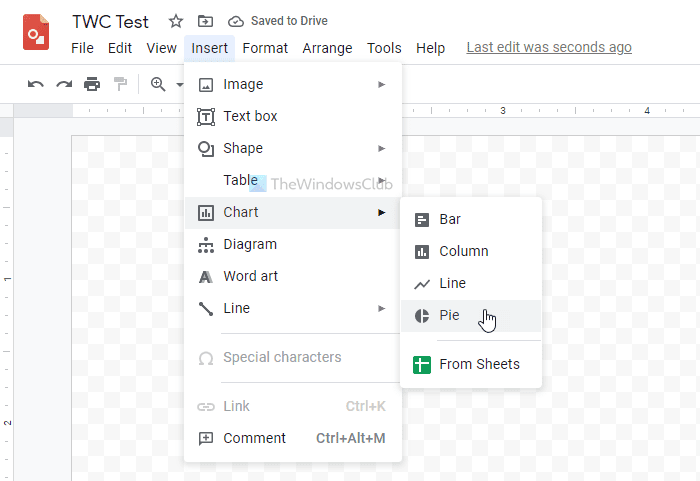
Haddii aad rabto inaad geliso jaantuska pie ama shaxanka tiirka, ama garaafyada bar ee Sawirrada Google(Google Drawings) , waa inaad ka caawisaa Google Sheets . Maaddaama sawir- qaadista Google(Google Drawings) aysan martigelin xogta isha, waxay ku tiirsan tahay Google Sheets . Si kastaba ha ahaatee, ku darida jaantuska pie ee Sawirada Google(Google Drawings) waa mid aad u fudud. Taas, samee waxyaabaha soo socda:
- Tag Insert > Chart > Pie .
- Guji(Click) astaanta isku xidhka ee ka muuqata geeska sare ee midig ee jaantuskaaga.
- Dooro ikhtiyaarka isha furan (Open source ) .
- Waxay furaysaa Google Sheets , halkaas oo aad ka beddeli karto xogta isha.
Si kastaba ha ahaatee, haddii aad rabto inaad bedesho midabka jaantuska, waxaad riixi kartaa jaantuska pie> balaadhi qaybta Recolor ee dhinaca midigta ah> balaadhi liiska hoos-u-dhaca, oo dooro midabyo kala duwan oo isku dhafan oo aad jeceshahay.
6] Ka soo daji shaxda Google Sheets
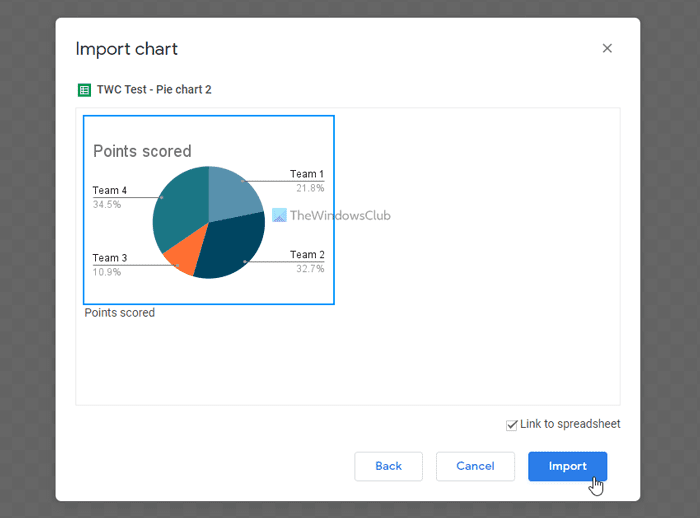
Aynu ka soo qaadno inaad hore u haysatid xaashida xaashida ee Excel oo ka kooban dhammaan xogta, oo aad rabto inaad abuurto jaantus ama garaaf bar ku salaysan xogtaas. Taas, samee waxyaabaha soo socda:
- Haddii aad faylka ku haysato Google Sheets , ka gudub tallaabadan.
- Haddii aadan ku haysan xaashida xaashida Google(Google Sheets) -ka , fur drive.google.com oo soo rar faylka.
- Fur Google Sawirro
- Tag Insert > Chart > From Sheets .
- Guji(Click) faylka isha ama xaashida faafinta ee aad soo gelisay.
- Guji badhanka Dooro .(Select )
- Mar labaad, dooro jaantuska muuqda oo guji badhanka Import .
Hadda waxaad ku arki kartaa jaantuska ama garaafyada boggaaga Sawirrada Google(Google Drawings) .
7] Geli jaantuska
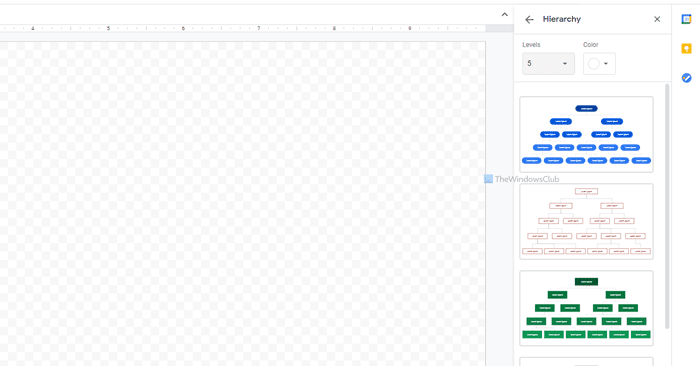
Sawirada Google(Google Drawings) ayaa kuu oggolaanaya inaad geliso jaantusyo kala duwan oo ka dhigaya boggaaga mid si fiican u muuqda. Waxaa jira lix nooc oo kala duwan - Grid , Heerarchy(Hierarchy) , Jadwalka Waqtiga(Timeline) , Habka(Process) , Xiriirka(Relationship) , iyo Wareegga(Cycle) . Qayb kastaa waxay leedahay ugu yaraan shan nooc oo kala duwan oo aad dooran karto.
Si aad u geliso jaantuska Google Drawings , samee waxa soo socda:
- Tag Insert > Diagram .
- Dooro qaabka jaantuska dhankaaga midig.
- Dooro heerka jaantuskaaga.
- Guji jaantuska si aad u geliso
- Guji qoraalka si aad u saxdo
Macluumaadkaaga, waxaad ku dari kartaa jaantusyo badan oo waxaad ku dari kartaa qaabab kala duwan sida shuruudahaaga.
Akhri(Read) : Sida loo geliyo sanduuqa qoraalka gudaha Google Docs iyadoo la isticmaalayo Google Drawings(How to insert a Text Box in Google Docs using Google Drawings) .
8] Kudar hooska qoraalka qoraalka
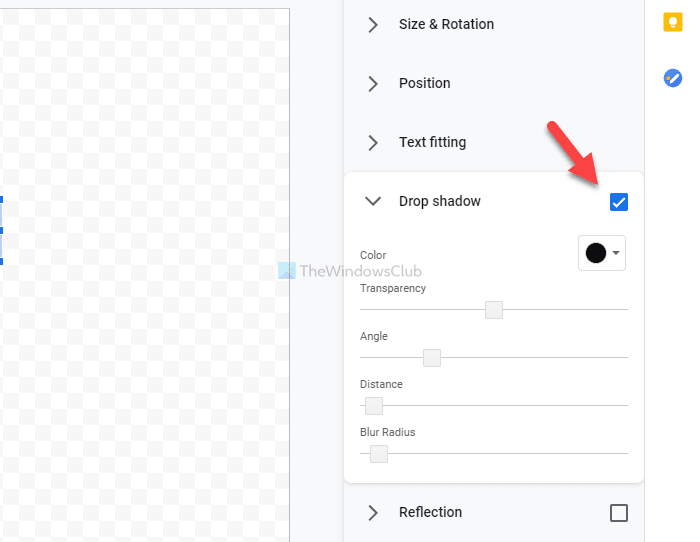
Haddii aad geliso qoraal sawir ama qaab, ku darista hooska hoos u dhaca waxay ka dhigi kartaa mid ka duwan mid kale ama waxay iftiimin kartaa qoraal gaar ah. Waa suurtogal in qoraalka hooska hoos loogu daro, waxaadna taas samayn kartaa adigoo raacaya tillaabooyinkan:
- Dooro qoraalka adiga oo isticmaalaya jiirkaaga.
- Tag Format > Format options .
- Sax sanduuqa hooska hoos (Drop shadow ) u dhaca ee dhinaca midig.
- Balaadhi si aad u beddesho daah-furnaanta, xagasha, fogaanta, iyo radius blur.
Dhibka kaliya ayaa ah inaadan isla hal mar ku dabaqi karin hooska hoos u dhaca santuuqyada qoraalka ee badan.
9] Ku dar calaamad-biyood oo hufan
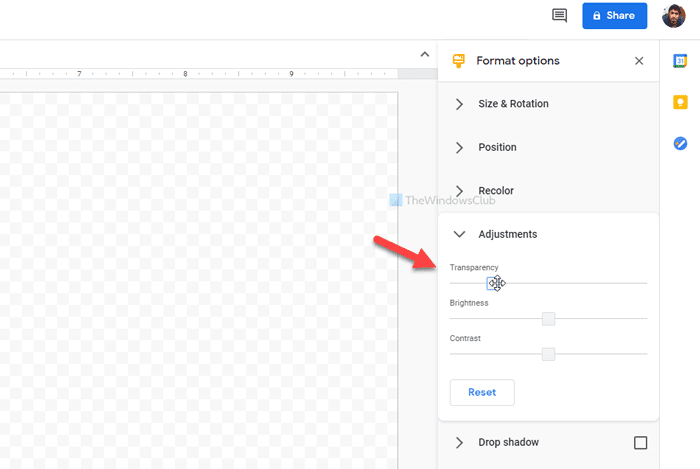
Haddii aad rabto in aad ku calaamadiso sawirkaaga astaanta ganacsiga, waa suurtogal in Google Sawirro(Google Drawings) . Waxa kaliya ee(All) aad u baahan tahay inaad sameyso waa inaad bedesho heerka mugdiga Taas, samee waxyaabaha soo socda:
- Tag Insert > Image oo dooro isha sawirka si aad u geliso Sawirada Google(Google Drawings) .
- Guji sawirkan si aad u doorato.
- Tag Format > Format options .
- Kordhi qaybta hagaajinta (Adjustments ) .
- Isticmaal baarka daahfurnaanta addoo isticmaalaya jiirkaaga (Transparency ) si aad u beddesho mugdiga.
Waxaad sidoo kale bedeli kartaa dhalaalka sawirka iyo isbarbardhigga adigoo isticmaalaya isla qalab.
Sida loo sameeyo asalka sawirka mid hufan gudaha Sawirada Google(Google Drawings)
Fur faylka Google Draw Soo rar sawirkaaga ka dibna dooro. Marka xigta(Next) , u gudub Format Options > Adjustments . Waxaad arki doontaa boodhadhka wax-soo-saarka ee Hufnaanta(Transparency) , Iftiinka(Brightness) iyo Isbarbardhigga(Contrast) . Isbeddel ku samee(Make) hadba baahidaada.
Sideen u wanaajiyaa tayada sawirka Google oo aan ka dhigayaa mid cad?(Google)
Sawirada Google(Google Drawings) ayaa kuu ogolaanaya inaad soo dejiso sawirka qaabab kala duwan, oo ay ku jiraan JPG iyo PNG . Haddii sawirkaagu leeyahay qoraal ka badan qaabka, waxaa lagu talinayaa inaad doorato qaabka PNG . Dhanka kale, haddii sawirkaagu leeyahay qaabab badan, watermarks, iwm, waxa fiican inaad raacdo qaabka JPG .
Sidee baad u dhejisaa asalka sawirada Google(Google Drawings) ?
Inkasta oo aysan jirin ikhtiyaar u go'an oo lagu dhejiyo asalka sawirada Google(Google Drawings) , waxaad gelin kartaa sawirka asalka ama qaabka marka hore ama xitaa ka hor intaadan ku darin shayga ugu horreeya. Haddii kale, waxaad xaq u guji kartaa sawirka> Order > adeegso dib u(Send backward) dir ama u dir(Send to back) ikhtiyaarka dambe.
Sideed u samayn kartaa farshaxanka ereyga Google Sawirrada(Google Drawings) ?
Si aad u geliso farshaxanka ereyada Google Sawirrada(Google Drawings) , waxaad aadi kartaa Insert > Word art . Kadib, qor qoraalka oo taabo badhanka Gelida . (Enter )Hadda, waxaad shaashaddaada ka arki kartaa farshaxanka eraygaaga. Waa suurtogal in la tafatiro ereyga fanka iyadoo la adeegsanayo ikhtiyaarka Qaabka(Format options) .
Sideed u hagaajin kartaa xallinta sawirka?
Si loo hagaajiyo xallinta sawirka, waa inaad marka hore dejisaa bogga. Taas awgeed, waa inaad ogaataa dhererka/ballaadhka shaygaga ama cabbirkiisa. Kadib, fur bogga cusub ee Google Drawing(Google Drawings) > tag File > Page setup oo dooro saamiga dhinaca taas oo kale ah.
Sideed ugu khsaysaa sawirada Google-ka?
Ilaa hadda, ma jiro ikhtiyaar u go'an oo lagu xumeeyo sawirrada ama qoraalka Google Sawirrada(Google Drawings) . Si kastaba ha ahaatee, haddii aad rabto inaad qariso macluumaadka xasaasiga ah ee ka muuqda sawirka, waxaad ku dari kartaa qaab qoraalkaas oo aad isticmaasho midab qoto dheer si aad u qariso.
Sida loo isku daro laba sawir oo ku jira Sawirada Google(Google Drawings) ?
Haddii aad rabto in aad isku darto laba sawir oo ku jira Google Drawings , waa inaad labadoodaba mid ka mid ah gelisaa mid ka mid ah oo isticmaal jiirka si aad u dhigto dhinac dhinac ah. Si kastaba ha ahaatee, ma jirto wax ikhtiyaar ah oo lagu isku dari karo iyaga sida aad ku samayn karto software xirfad leh sida Photoshop ama GIMP .
Kuwani waa qaar ka mid ah tabaha iyo tabaha ugu wanaagsan ee loo isticmaalo Google Sawirrada(Google Drawings) si wax ku ool ah shabakada. Waxaan rajeyneynaa(Hope) inaad u heshay inay ku caawinayaan.
Akhri soo socda(Read next) : Sida loogu daro Saxiixa Gacan-ku-qoran ee Google Docs iyadoo la isticmaalayo Sawirro Google ah.(How to add Handwritten Signature in Google Docs using Google Drawings.)
Related posts
Talooyin iyo tabaha Kulanka Google si ay kaaga caawiyaan inaad wax soo saar leh sii ahaato
Tilmaamaha Khariidadaha Google ee ugu Fiican iyo tabaha kaa dhigi doona Pro adeegsigeeda
Tabaha ugu Fiican Google Chrome iyo tabaha loogu talagalay isticmaalayaasha PC-ga Windows
Talooyin iyo tabaha Google Docs waa in qof kastaa ogaado
Si deg deg ah u samee Mareeg Shakhsiyeed adoo isticmaalaya Google-ka
Casharka Google Pixel 2 kamaradaha iyo Talooyin
Ka bax Gmail ama Koontada Google si toos ah ( Sawiro)
Talooyin iyo tabaha Khariidadaha Google ee Samsung Gear S3
Fidinta Clipper Webka ugu Fiican ee browserka Google Chrome
Kordhinta Skype ee Google Chrome waxay kuu ogolaanaysaa inaad gasho Skype for Shabkada & wax ka badan!
8 Tabaha ugu Wanaagsan ee WhatsApp-ka Talooyin & Khiyaamo?
10ka ugu sarreeya Apps ee Horusocodka Shabakadda (PWA) ee aad isticmaali karto hadda
8 Talooyin Raadinta Google: Had iyo jeer raadso waxaad raadineyso
11 Talo oo lagu hagaajinayo Google Pay Aan shaqaynayn
6 Siyaabaha Looga Saaro Nuqullada Google-ka
Ku darso Saamaynta Labbaabka Soo Bandhigida Sawirada adoo isticmaalaya qalabkan khadka tooska ah ee bilaashka ah
Sida loo Hagaajiyo 403 Cilada Reebay Google Chrome
Aaladaha khadka tooska ah ee bilaashka ah si loo abuuro jaantusyada Pie iyo jaantusyada Bar
Sideen ku helaa Google Cloud? (2022)
Sameeyaha qaansheegta tooska ah ee ugu fiican ee bilaashka ah si loo soo saaro biilasha
